ウォークマン、NW-ZX100
現代において、音楽を聴かないという人を探す方が難しいのではないのでしょうか。
もったいないことに、日常生活の一部ともいえる音楽のポテンシャルを、ほとんどの人は発揮させずに聴いています。
せっかく音楽専用のウォークマンを買ったのに、初期設定のまま聴いていませんか?
音楽のレコーディング時に設定されている音のバランスは、生歌、生演奏とは程遠い音になっていることがほとんどです。
生歌、生演奏の様な音を再現するには中音(500Hz~4Khz)を増幅させ、1/fゆらぎという状態にする必要があります。

これによって、倍音のような音が増幅されて、とても聴き心地の良い音になります。
簡単に設定することができますので、各イヤホンやヘッドホン、スピーカーに合わせた音に調整しましょう。
今回は、2015年に発売された、「NW-ZX100」という機種を例に取って紹介したいと思います。


現行機種とも共通する点はあると思いますので、参考になれば幸いです。
イコライザー調整手順
まず、音楽再生画面で本体の「OPTION」ボタンを押します。
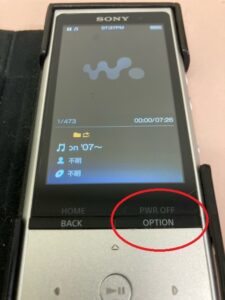
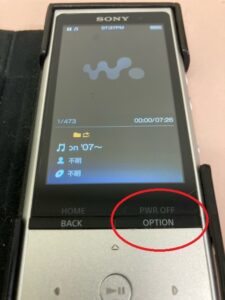
「各種音質設定」を選択します。
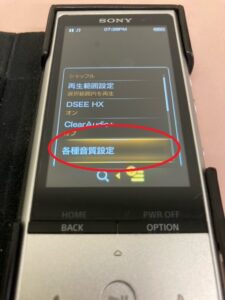
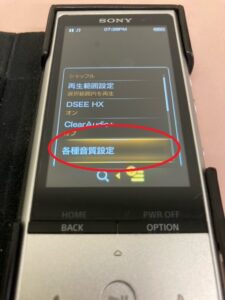
「イコライザー」を選択します。


「ロック」や「ポップス」など、あらかじめ入っている設定は使いません。
「カスタム1」を選択します。


左から右にかけて数字が大きくなり、右に行くにつれて高い音の調整になります。


各帯域を大きく上下させ、音の違いを体感しましょう。




お使いのイヤホンやヘッドホン、スピーカーと自身の耳に合わせて調整しましょう。
- 歌手、ボーカルの声の「さ行」が耳に刺さらない感覚の場所を探す
- 女性の歌手、ボーカルだと分かりやすい(ZARDやSuperflyなど)
- 音量を上げて、さ し す せ そが耳につく感じがしない所まで下げる
- とはいえあまり高音を落としすぎると、暗い音になってしまうので注意
- 特に4khz~5khz辺りから、耳につく高音が出てくる傾向が強い
増減値は、0.4Hz -3 1.0kHz +9 2.5Hz +10 6.3Hz +5 16kHz -5 となりました。


良ければ再生/一時停止ボタンを押して設定を登録します。


こちらは主に運動する時などに使用している、BOSEの「Sound Sport」での設定です。
このウォークマンは、もう一つ波形の登録ができるので、別のイヤホン用の設定を作ります。
じっくり音楽を聴きたい時などに使っている、JVCの「HA-FX1100」です。
※生産終了につき、後継モデル
もちろんイヤホンでなくても、ヘッドホンやBluetoothスピーカー等でもしっかり反映されます。


手順は先程と同様です。


初期設定では長時間の音楽鑑賞に向かない
イコライザーをオフにして初期の状態で音楽を聴いてみると、ボーカルの声が全然聴こません。
かといって音量を上げると高音が大きく出過ぎて耳が痛くなってしまいます。
少しの間聴く分には刺激的な音に感じるかもしれませんが、15分も聴き続けていると耳が疲れてしまい、音楽を聴くのが苦痛に感じてきてしまいます。
「音量を大きくしても不快感を感じない音」=「長時間聴いていても疲れない音」ですので、音楽を聴いていて疲労感を覚えてしまう方はぜひお試しください。



かといって、高音、低音を弱めすぎてしまうと物足りない音になってしまいます。
自分好みのバランスの良い音を見つけてみて下さい!
イヤホンの購入を検討されている方はこちらからどうぞ。
ワイヤレスタイプでおすすめはこちら





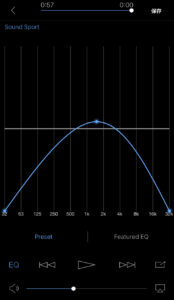


コメント